Автоматично архивиране на вашите снимки в OneDrive от всяко мобилно устройство

Приложението Microsoft OneDrive за мобилни еизключително ефективно приложение както за архивиране на снимки, така и за консолидиране на снимки и видеоклипове от всичките ви устройства на едно място. Нека да разгледаме как работи и как да го настроим.
В тези дни рядко се правят снимки и видеоклиповес нещо различно от телефон или таблет. Колкото и по-лесно и удобно да е това, обаче създаването на резервни копия на снимки и улесняването им за споделяне е съвсем различен въпрос. Така е, докато не започнах да използвам Microsoft OneDrive.
Въпреки че в миналото не бях голям феннай-новият клиент на OneDrive за iOS (iPad / iPhone), Android и Windows Phone е страхотен. Позволява ми да консолидирам всичките си снимки и видеоклипове до едно място, където са:
- Подкрепена
- Съхранява се на едно и също място
- Лесен за споделяне
Звучи страхотно нали? Нека разгледаме простите стъпки.
Автоматично качване на снимки и видеоклипове на Android в OneDrive
Първо ще започнем с Android. Изтеглете и инсталирайте приложението OneDrive за Android. Когато първоначално го настроите, той ще ви попита дали искате да архивирате снимки и видеоклипове с пълна разделителна способност в OneDrive автоматично. Върви напред и го включи. По подразбиране те ще качват само през Wi-Fi, но можете да промените това, ако искате по някаква причина.
Едно нещо, което трябва да имате предвид, когато активирате товаAndroid, вашите приложения в Google+ и Снимки може вече автоматично да архивират снимки и в Google Диск. Не забравяйте да деактивирате това, ако вместо това ще използвате OneDrive.
Автоматично качване на снимки и видеоклипове на iOS устройства (iPhone / iPad) в OneDrive
Преминавайки към iOS, трябва да изтеглитеПриложението OneDrive, което работи както на iPhone, така и на iPad. Написали сме подробни инструкции за iPhone и iPad, но в обобщение, при първото стартиране на вашето iOS устройство (iPad на снимката по-долу), ви дава възможност да запазите всичките си снимки в OneDrive автоматично. По подразбиране ще качи вашите снимки и видеоклипове само когато се свържете с Wi-Fi. Вероятно е най-добрият избор да го оставите по този начин, така че да не получавате такси за превишаване на вашия план за данни.
Забележка: Приложението iOS OneDrive позволява допълнително 3 GB място за съхранение. Изглежда обаче, че този трик работи само след като го добавих към Android.
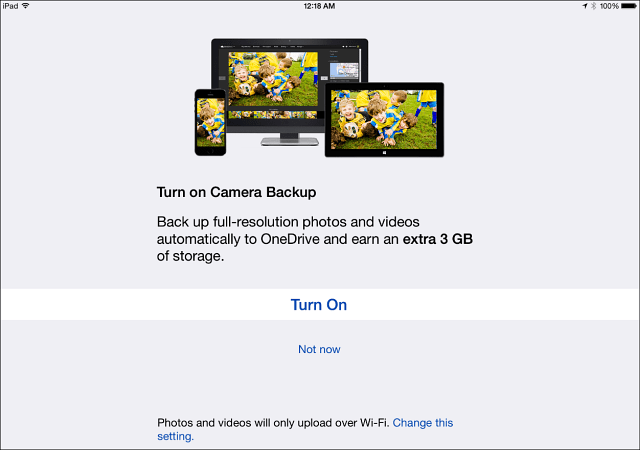
Ако вече имате инсталирано приложение OneDrive и искате да запазите снимките си в OneDrive, стартирайте го и докоснете Аз> Настройки> Опции> Качване на камерата и го включете.
Функцията за качване на камера на iPhone и iPad има няколко функции, включително:
- Да се използва ли мобилната мрежа?
- Включване на видеоклипове?
- Качване във фонов режим
Снимките и видеоклиповете не са малко в наши дни, така че азсилно препоръчваме да разрешите тези снимки само ако имате неограничен план за данни. Последното нещо, от което се нуждаете, е солидна такса за превишаване на вашия план за данни - още по-лошо, ако качването става по време на роуминг извън страната (вмъкнете висок писък тук!)
Едно нещо, което харесвам при качването на вашия мобилен телефонСнимки от устройства към OneDrive е, че всички те ще бъдат централизирани и видими (и споделящи се) на уебсайта на OneDrive. Microsoft се справя фантастично с актуализирането на сайта, за да улесни прегледа на всички ваши най-нови снимки и дори автоматично маркиране на вашите снимки и създаване на албуми за вас.
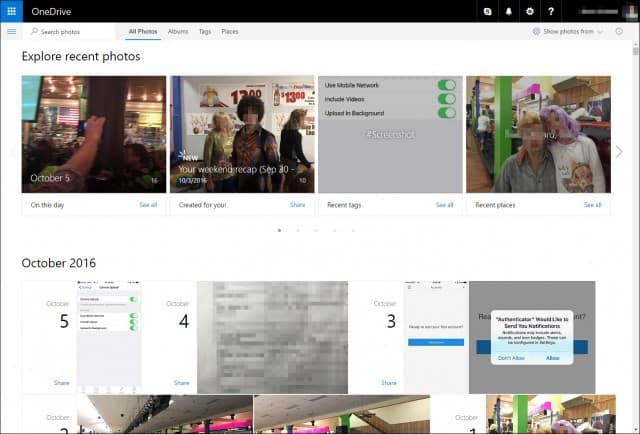
Съхраняване на снимки в OneDrive на Windows Phone
Ако сте Windows Phone 8.1 собственик, ще бъдете помолени да архивирате снимки (и други телефонни данни) в OneDrive по време на първоначалната настройка. За да сте сигурни, че всичко се архивира в OneDrive и качеството на архивираните ви снимки, отидете в Настройки> Архивиране> снимки + видеоклипове. Там имате няколко възможности за това какво искате да бъде качеството. Винаги сменям моето на Най-добро качество и за двамата; тъй като размерите на файловете ще бъдат по-големи, Windows Phone ще ги качи само когато се свържете с Wi-Fi.
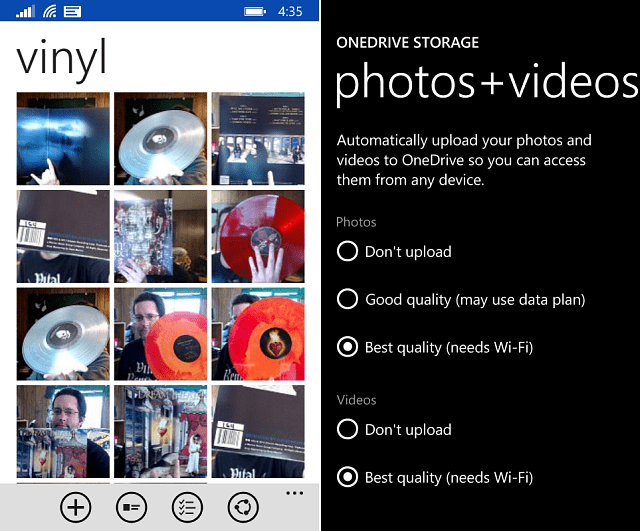
Заключителни мисли
Ползата от използването на OneDrive на вашиясмартфон (и) и таблет (и) спрямо iCloud или Google Drive е, че можете да преглеждате и организирате вашите снимки от повече места и устройства и както споменах по-рано, можете лесно да виждате и споделяте снимките онлайн.
Какво мислиш? Използвате ли трик за архивиране на всичките си мобилни снимки и видеоклипове?










Оставете коментар